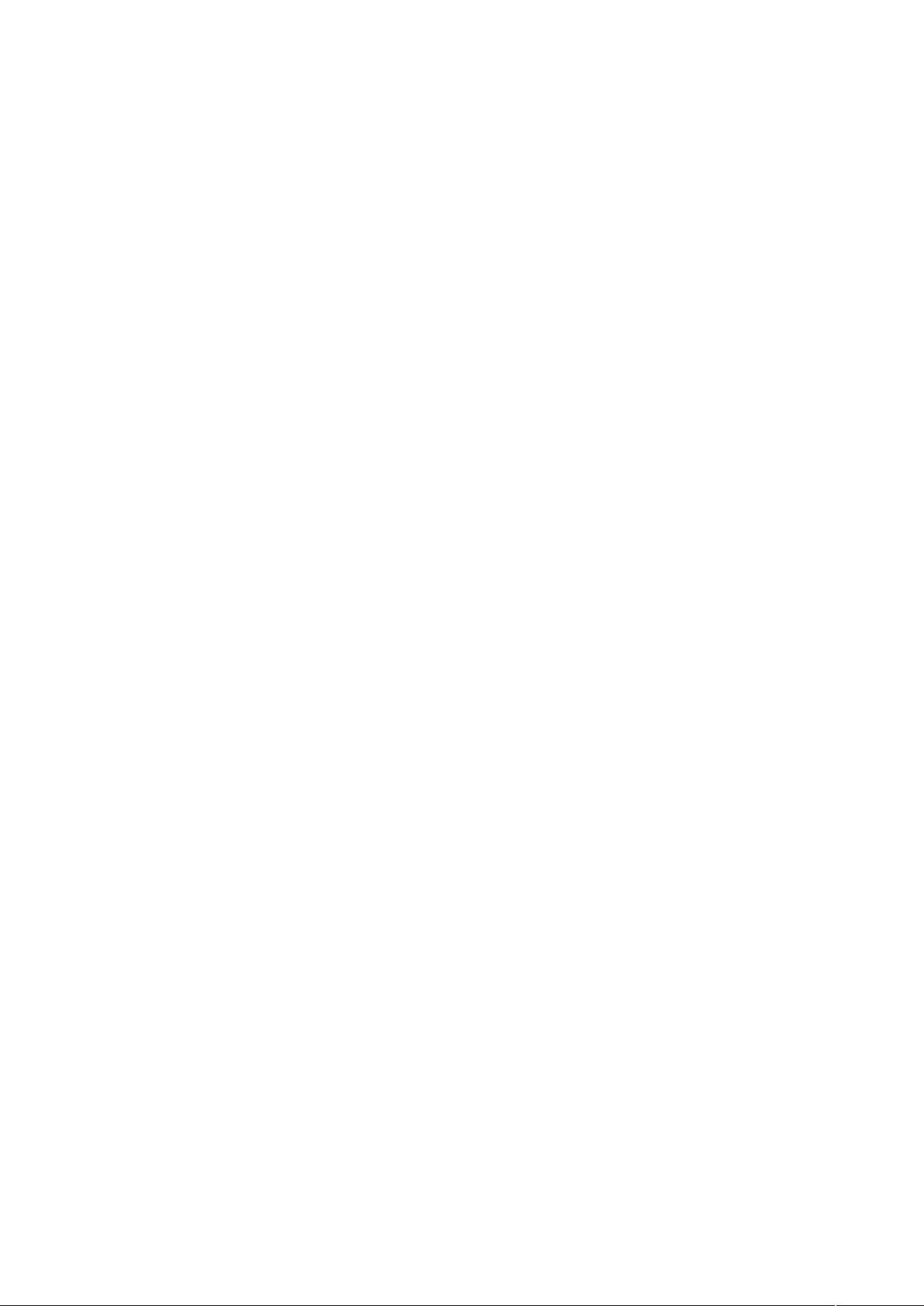CentOS7.3安装指南:JDK1.8、Tomcat9与MySQL
99 浏览量
更新于2024-09-09
收藏 17KB DOCX 举报
"在CentOS7.3操作系统中,本文档详细介绍了如何安装Java JDK 1.8、Apache Tomcat 9以及MySQL数据库,并且涵盖了设置这些服务开机启动的步骤。"
在CentOS7.3上安装JDK:
1. 首先,访问Oracle官方网站下载适用于Linux的JDK安装包,例如`jdk-8u144-linux-x64.tar.gz`。
2. 使用WinSCP工具将下载的JDK安装包上传至`/usr/local`目录。
3. 在终端中,使用`tar -xzvf`命令解压缩文件,并将其重命名为`jdk1.8`。
4. 接下来,配置环境变量。首先,确保已安装`vim`编辑器,如果没有,通过`yum install vim`安装。
5. 使用`vim /etc/profile`打开配置文件,然后在文件末尾添加以下内容:
```bash
export JAVA_HOME=/usr/local/jdk1.8
export CLASSPATH=.:$JAVA_HOME/jre/lib/rt.jar:$JAVA_HOME/lib/dt.jar:$JAVA_HOME/lib/tools.jar
export PATH=$PATH:$JAVA_HOME/bin
```
6. 保存并退出编辑(输入`:wq`后按回车键)。
7. 使修改生效,执行`source /etc/profile`。
8. 检查JDK安装是否成功,分别运行`java -version`和`javac -version`命令,如果显示相关信息,说明安装成功。
安装Apache Tomcat:
1. 从Apache官网下载Tomcat的tar.gz版本,如`apache-tomcat-9.0.0.M26.tar.gz`,同样将其上传至`/usr/local`目录。
2. 解压文件,并重命名为`tomcat`。
3. 进入`/usr/local/tomcat/bin`目录,运行`./startup.sh`启动Tomcat服务。
4. 测试安装是否成功,可以通过在浏览器中输入服务器IP地址加端口号`http://your_server_ip:8080`,或者在命令行中使用`wget http://localhost:8080/`检查返回内容。
设置开机启动服务:
1. 为了使JDK和Tomcat在系统启动时自动运行,我们需要创建systemd服务文件。
2. 对于Tomcat,创建`/usr/lib/systemd/system/tomcat.service`文件,内容包含描述Tomcat服务的信息。
3. 内容可能如下:
```ini
[Unit]
Description=Tomcat
After=syslog.target network.target
[Service]
Type=forking
ExecStart=/usr/local/tomcat/bin/startup.sh
ExecStop=/usr/local/tomcat/bin/shutdown.sh
[Install]
WantedBy=multi-user.target
```
4. 保存文件后,执行以下命令启用并启动Tomcat服务:
```bash
systemctl enable tomcat
systemctl start tomcat
```
安装MySQL数据库:
1. 安装MySQL服务,运行`sudo yum install mysql-server`。
2. 启动MySQL服务,使用`systemctl start mysqld`。
3. 设置root用户的初始密码,运行`mysql_secure_installation`,按照提示操作。
4. 配置MySQL开机启动,`systemctl enable mysqld`。
5. 登录MySQL,`mysql -u root -p`,输入密码。
6. 创建新数据库和用户,根据需求进行权限分配。
至此,CentOS7.3系统上已成功安装JDK 1.8、Tomcat 9和MySQL数据库,并配置了它们的开机启动服务。你可以继续进行后续的应用开发和部署工作。
2012-10-08 上传
2019-05-23 上传
2020-08-04 上传
2016-04-22 上传
2024-10-28 上传
2018-07-03 上传
lxwthinker
- 粉丝: 184
- 资源: 13
最新资源
- watch-bash:Unix(Linux Mac OS X)监视文件更改为concat或..做某事。 (重击shell脚本)
- helion-rabbitmq-java:这是一个简单的基于 Servlet 的 Java web 应用程序,它使用 RabbitMQ
- springAngular:Todos los archivos del curso de springAngular
- 电子功用-用于升级电子设备的系统的方法
- online_farmers_market
- export-pdf
- VirtualChair-开源
- json_api_transform
- linux-Termux一键安装Linux脚本.zip
- 投资组合:琼·克拉克的单页个人投资组合页面
- 在设计器中使用qml自定义Quick模块(使用qml源码) 测试源码
- restaurant-template:为机器人餐厅模板准备的后端
- 电子功用-变电站温湿度在线监测预警系统
- InterfaceComponent:这个界面组件提供了一个滑动标签界面,任何人都可以使用它轻松地为他们的应用程序提供多片段活动
- kasparov:Kasparov是一个Web面板,用于管理远程服务器并在其上执行一些常见任务,专为希望执行一些基本任务(例如设置Web服务器)的非技术人员设计
- 51单片机不同数据类型的延时函数控制LED灯闪烁源代码